Как зарегистрировать учетную запись на AvaTrade
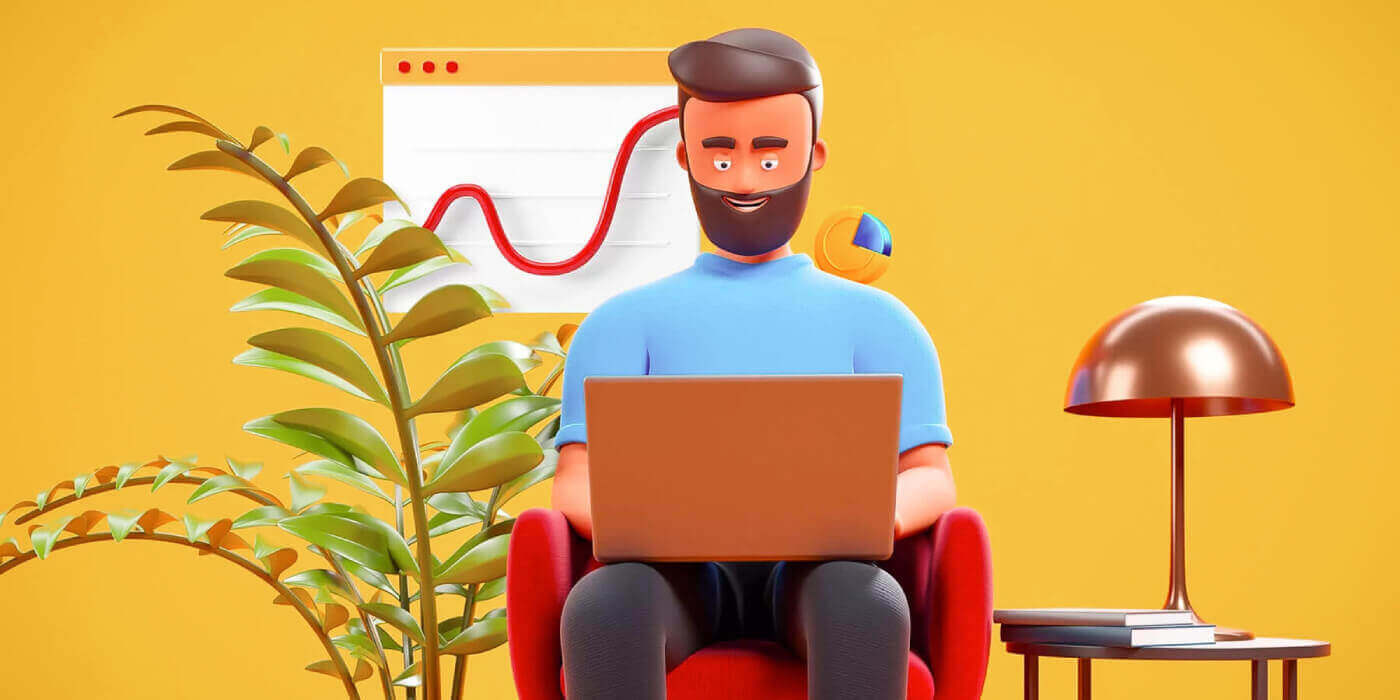
Как зарегистрировать учетную запись AvaTrade в веб-приложении
Как зарегистрировать аккаунт
Сначала зайдите на сайт AvaTrade и нажмите «Войти» в правом верхнем углу. 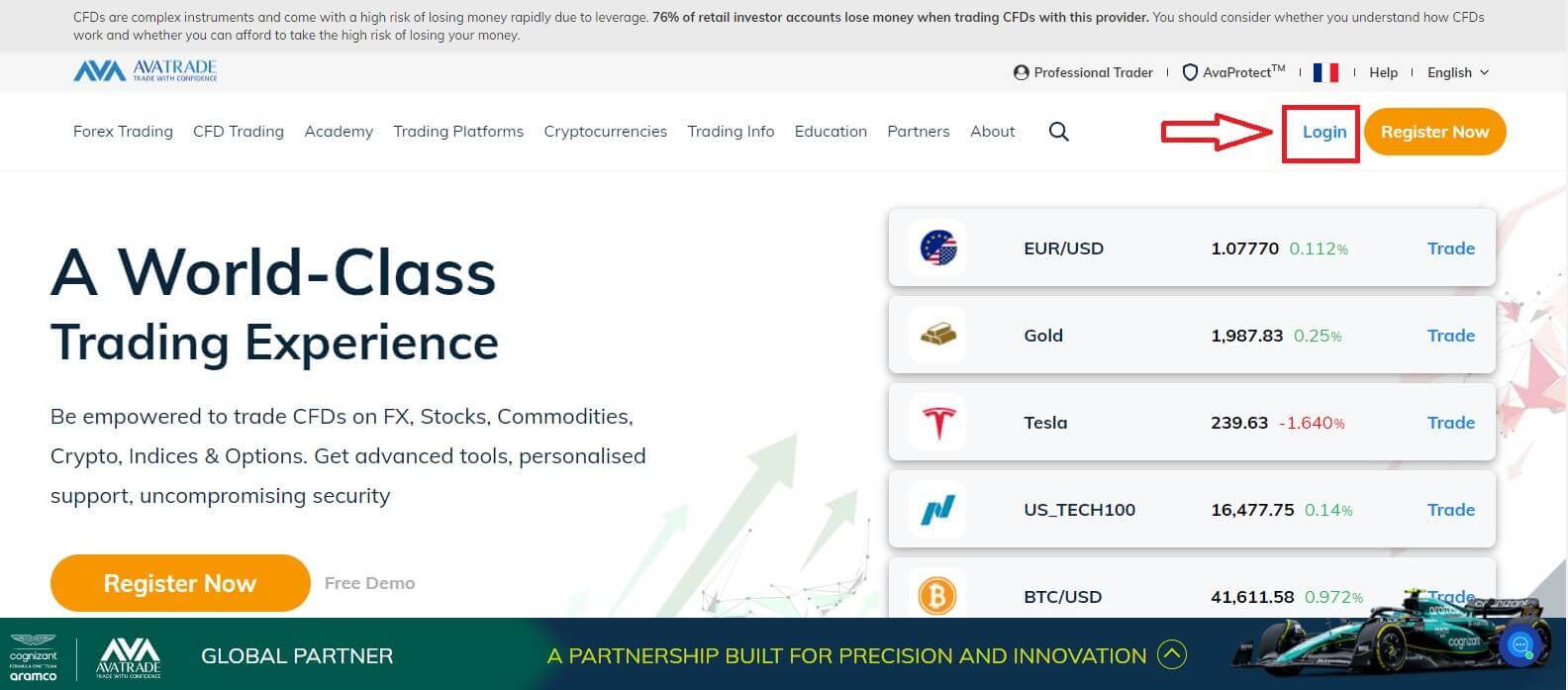
Продолжайте, выбрав «Зарегистрироваться сейчас». Для регистрации учетной записи 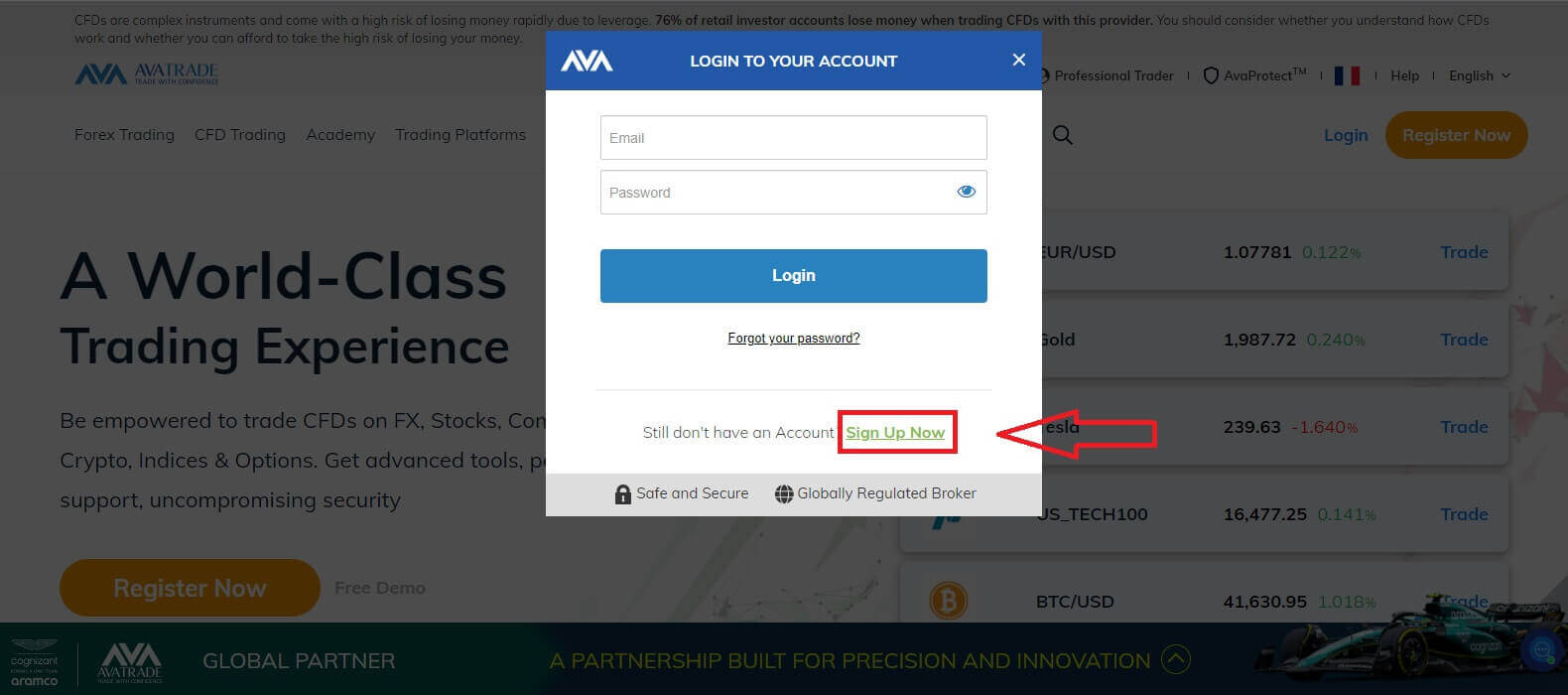
вам необходимо будет предоставить некоторую личную информацию в вашем «Профиле пользователя» :
- Дата рождения.
- Адрес.
- Город.
- Название улицы.
- Номер улицы.
- Квартира, Люкс, Отделение и т. д. (это необязательное резюме).
- Почтовый индекс вашего места жительства.
- Надежный пароль по вашему выбору.
- Торговая платформа.
- Базовая валюта.
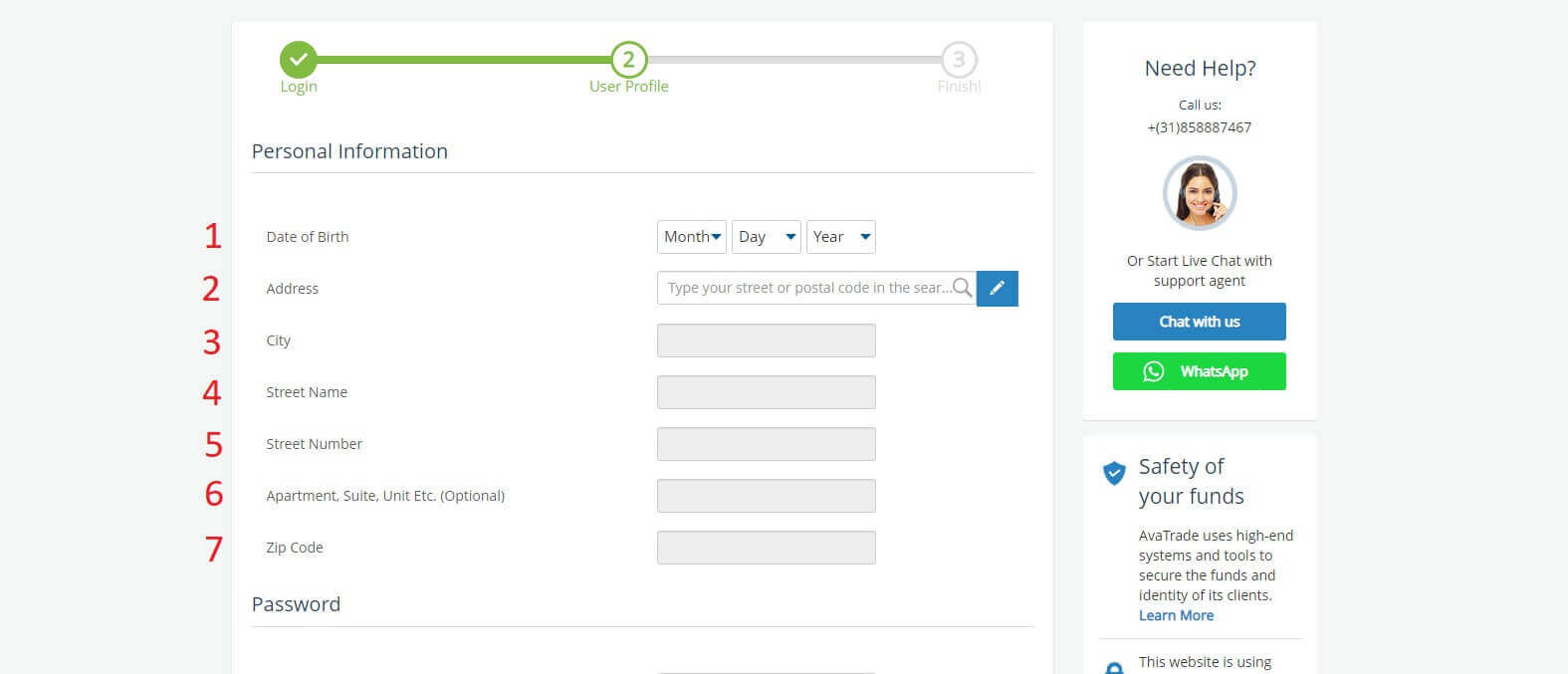
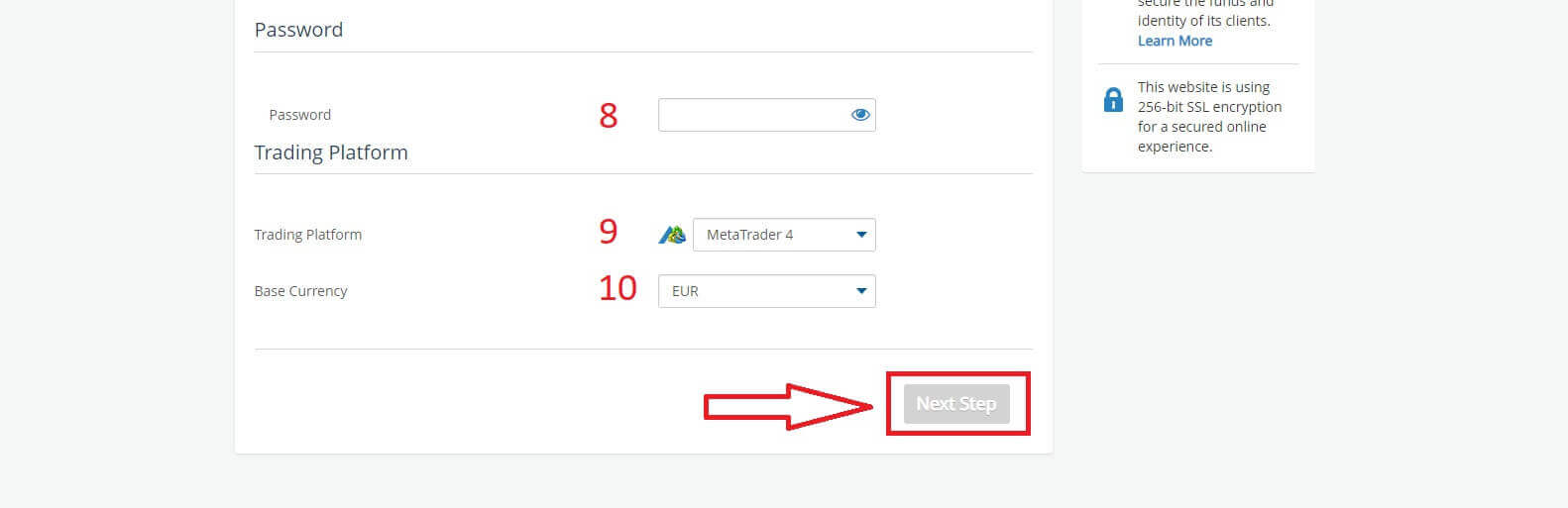
В разделе «Профиль» вы ответите на несколько вопросов для опроса клиентов:
- Ваш предполагаемый годовой доход.
- Ваша общая оценочная стоимость сбережений и инвестиций.
- Сумма денег, которую вы намерены инвестировать каждый год.
- Ваш текущий статус занятости.
- Ваши источники торговых средств.
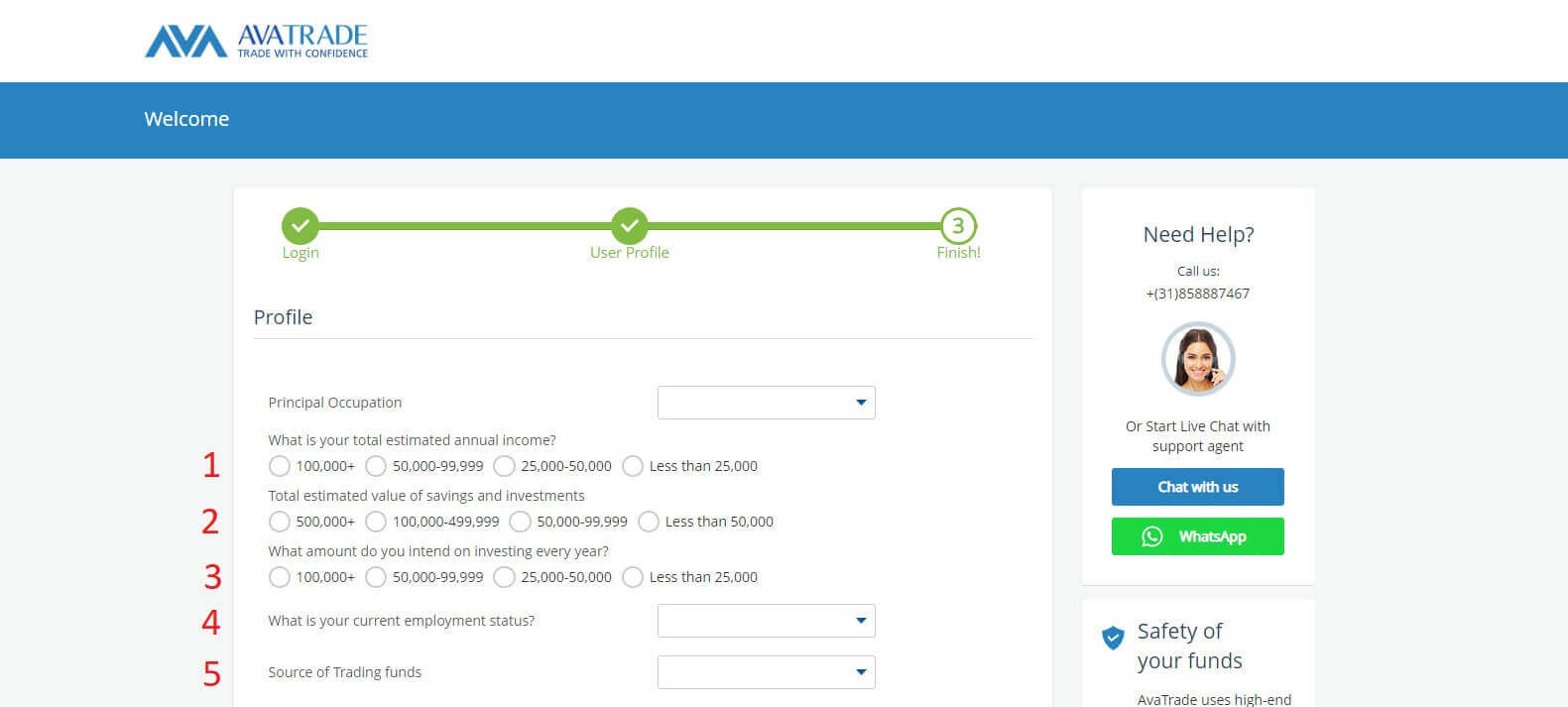
Затем прокрутите вниз до раздела «Правила и условия» и отметьте все первые три поля (четвертое для клиентов, которые хотят получать уведомления от AvaTrade). Затем нажмите «Отправить» . 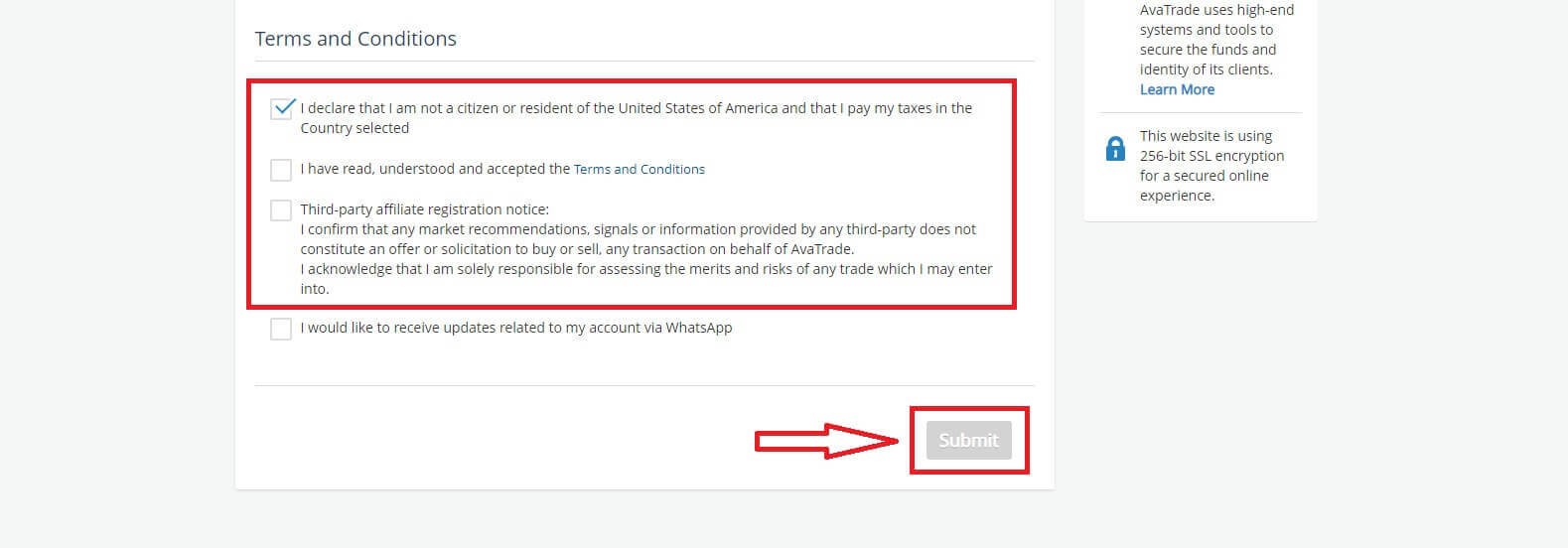
Сразу же в центре экрана появится предупреждение. Для завершения установите флажок «Я согласен» и выберите «Завершить регистрацию» . 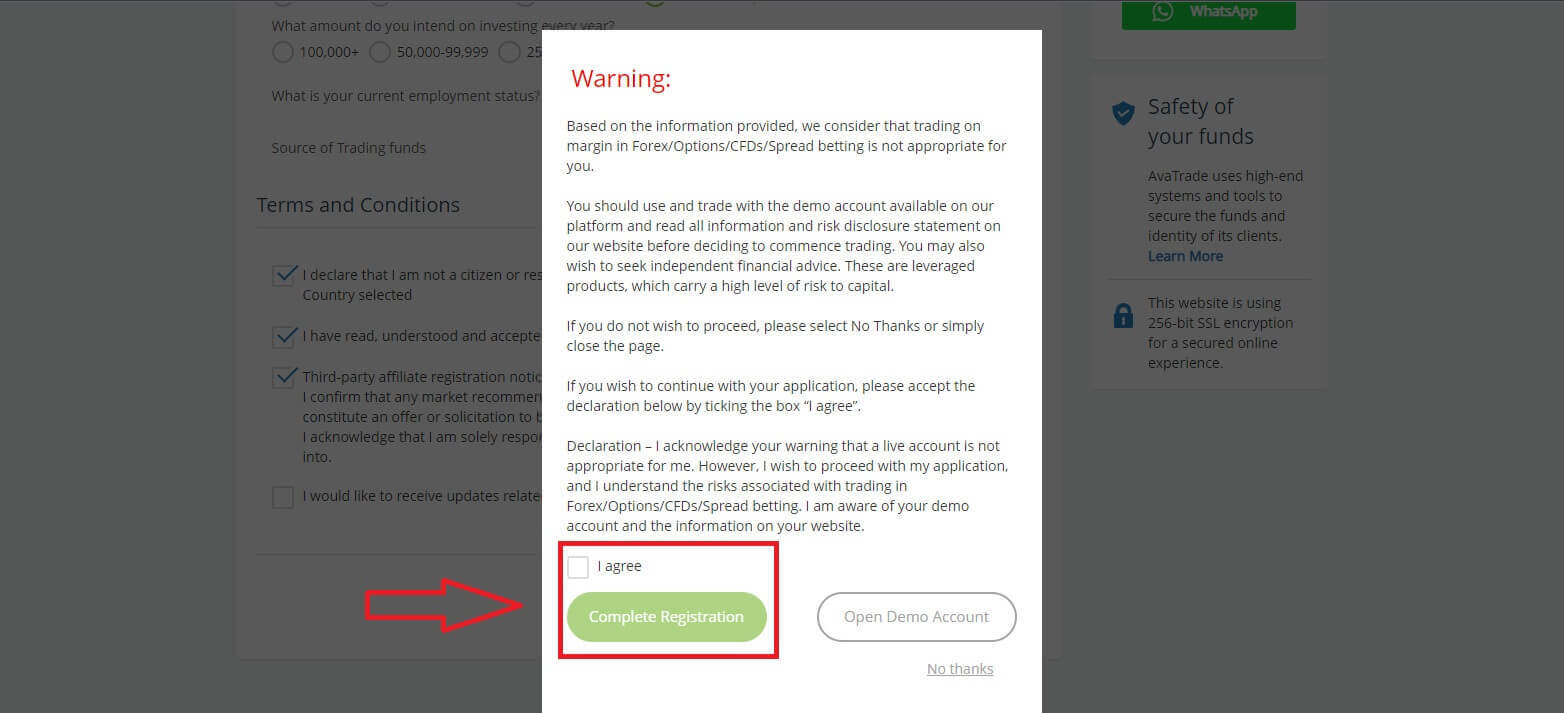
Поздравляем! Ваша учетная запись готова к участию в оживленном мировом рынке AvaTrade.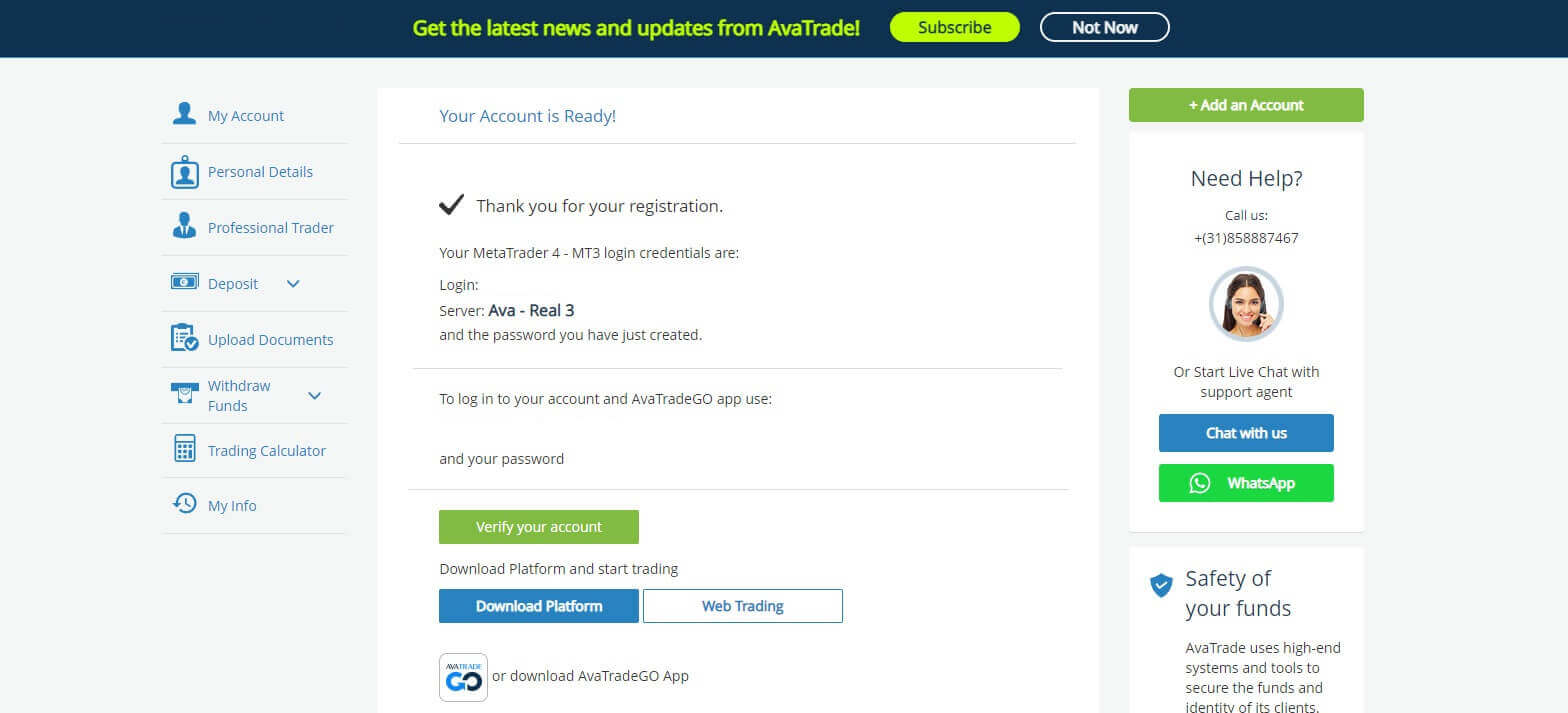
Как создать новый торговый счет
Сначала нажмите «Войти» на веб-сайте AvaTrade и войдите в свою зарегистрированную учетную запись. После входа в систему на вкладке «Мой аккаунт» наведите курсор мыши на раздел «Добавить аккаунт» и выберите «Реальный аккаунт». Пожалуйста, выберите «Торговая платформа» и «Базовая валюта» на следующей странице для вашей учетной записи. Как только вы закончите, нажмите «Отправить» . Наконец, успешно созданные вами учетные записи будут отображаться в разделе «Мои учетные записи» .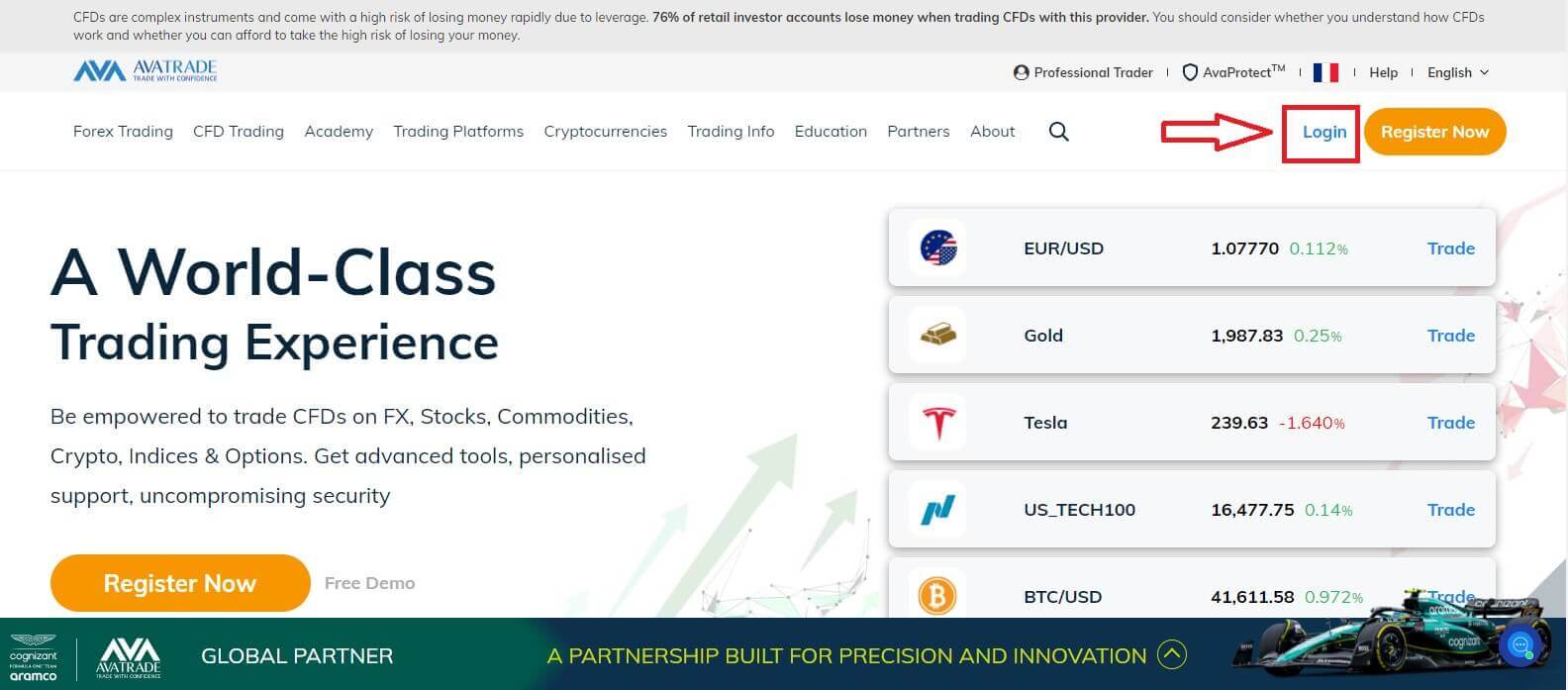
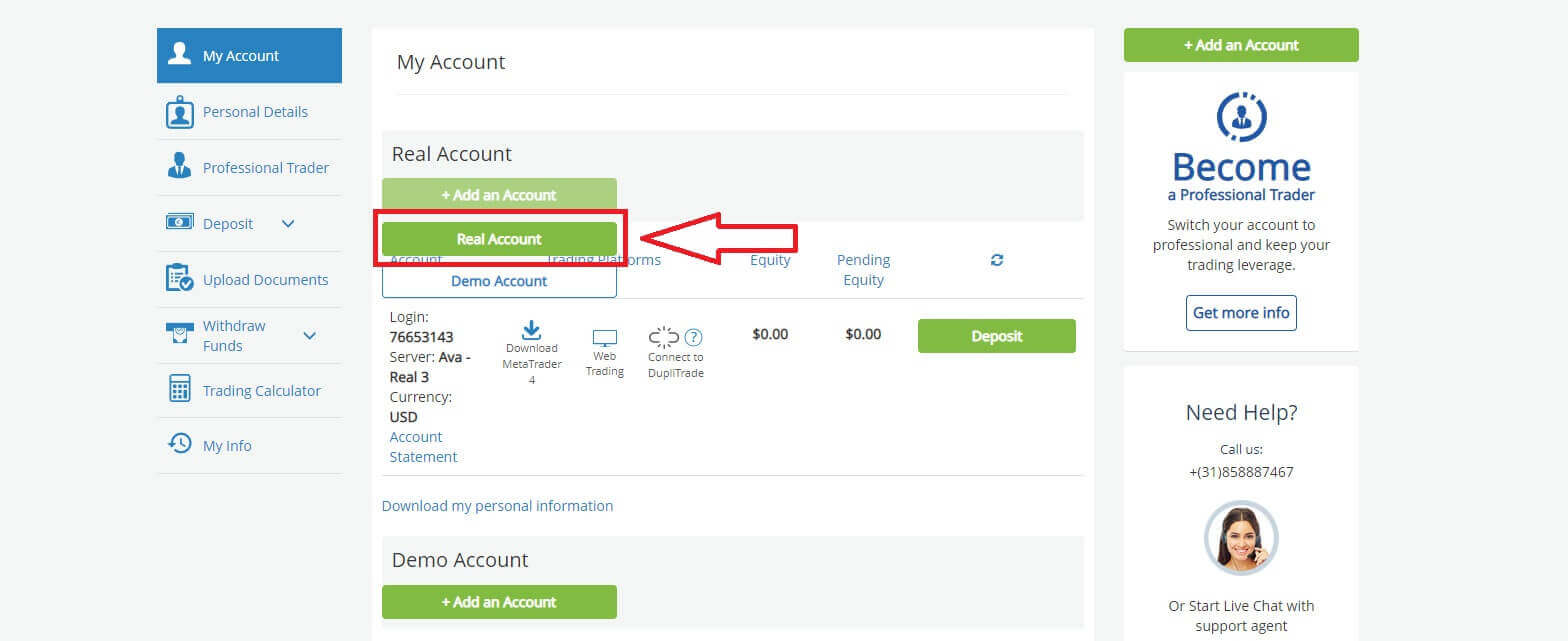
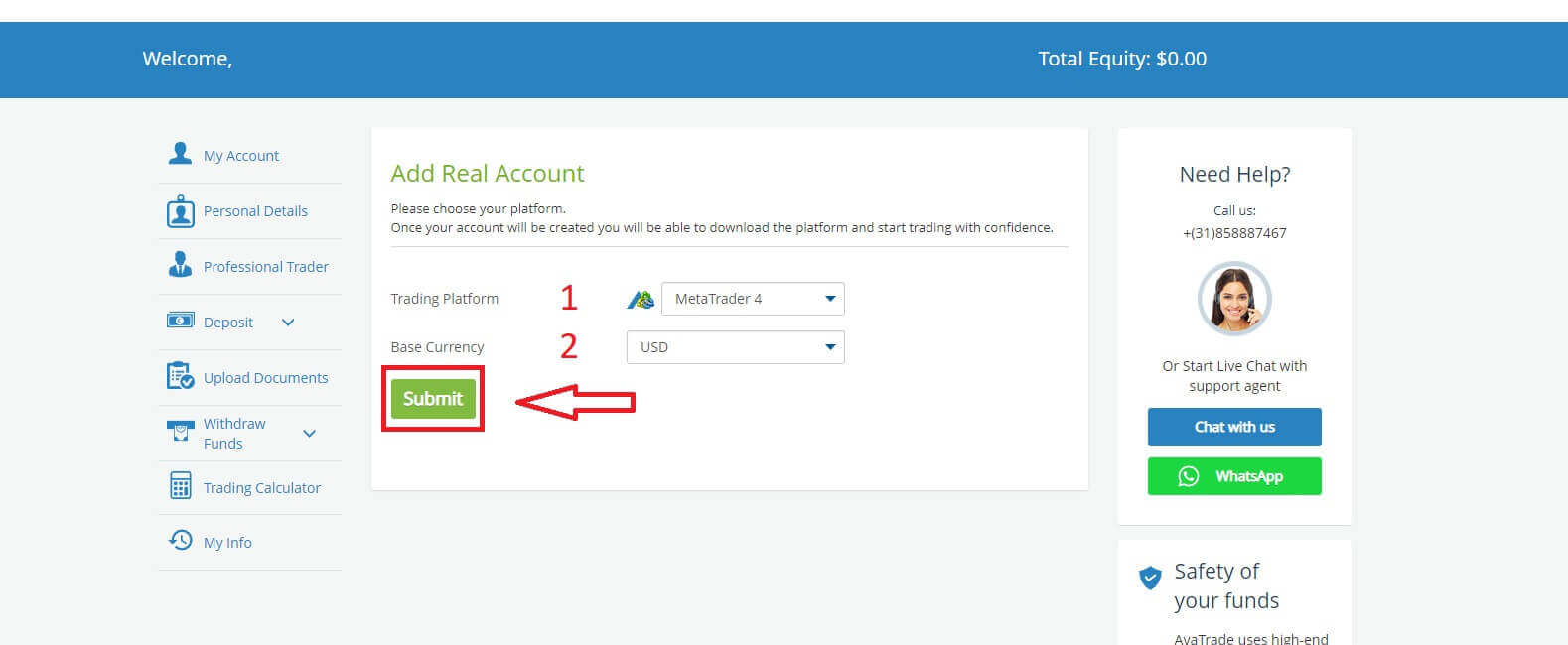
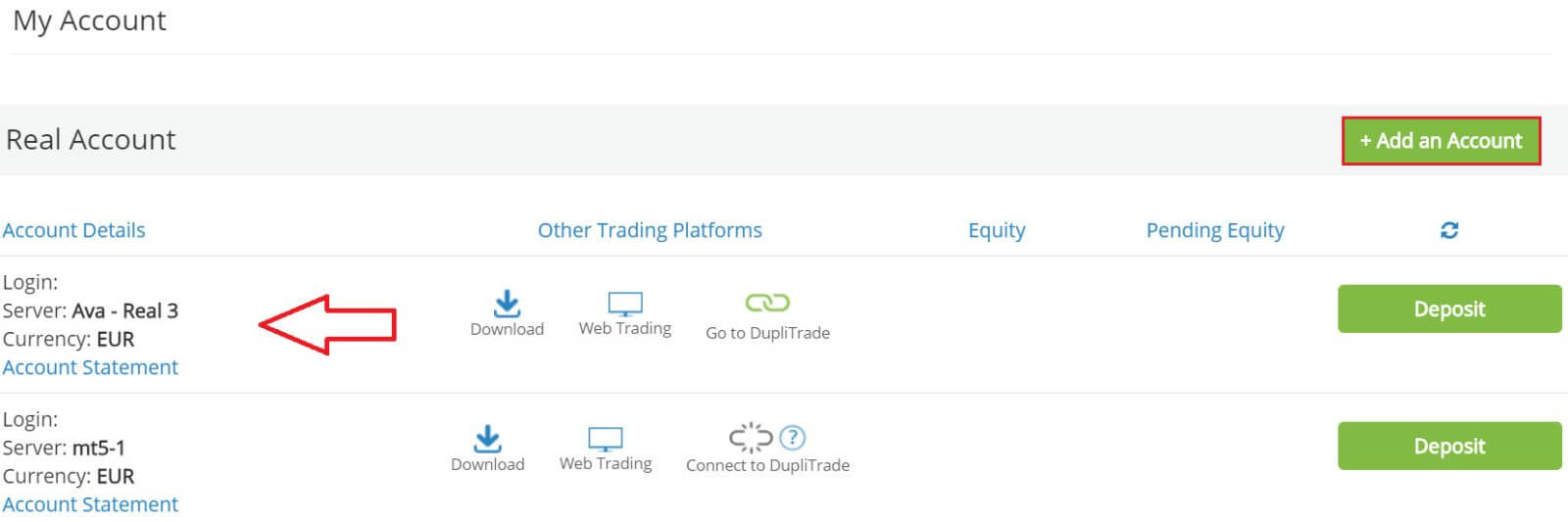
Как зарегистрировать учетную запись AvaTrade в мобильном приложении
Сначала откройте App Store или CH Play на своих мобильных устройствах и загрузите мобильное приложение. Нажмите на строку «Зарегистрироваться» , чтобы начать регистрацию.
Первым шагом является предоставление некоторой базовой информации: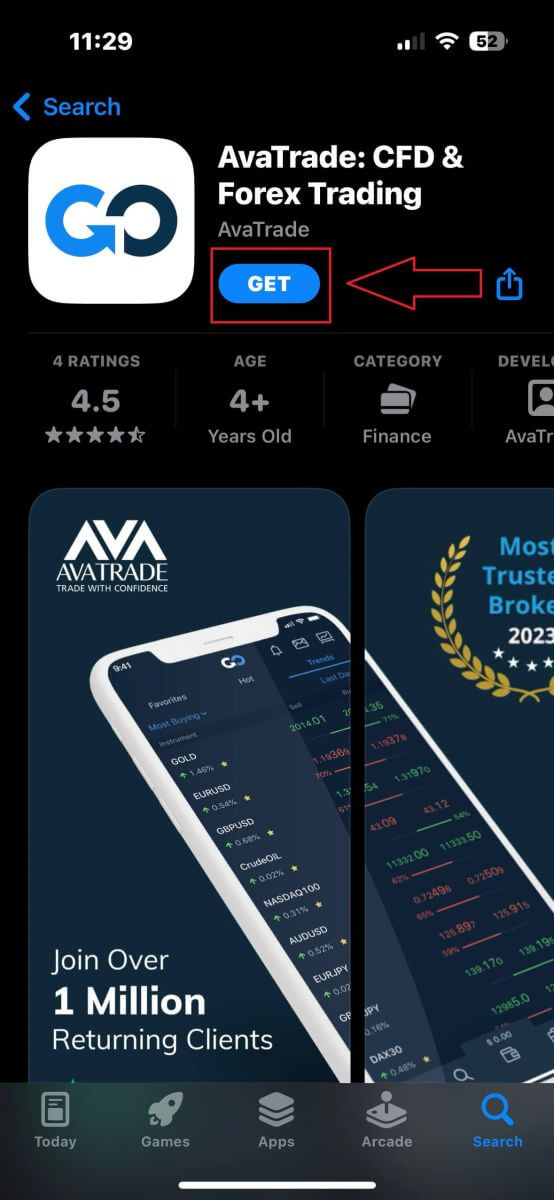
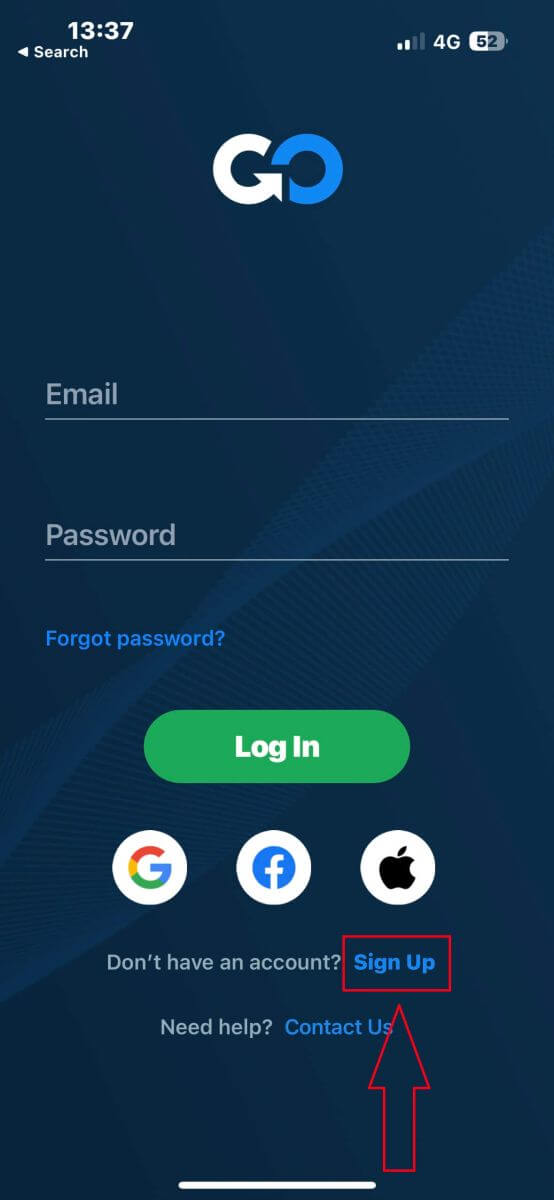
- Твоя страна.
- Ваш адрес электронной почты.
- Надежный пароль по вашему выбору.
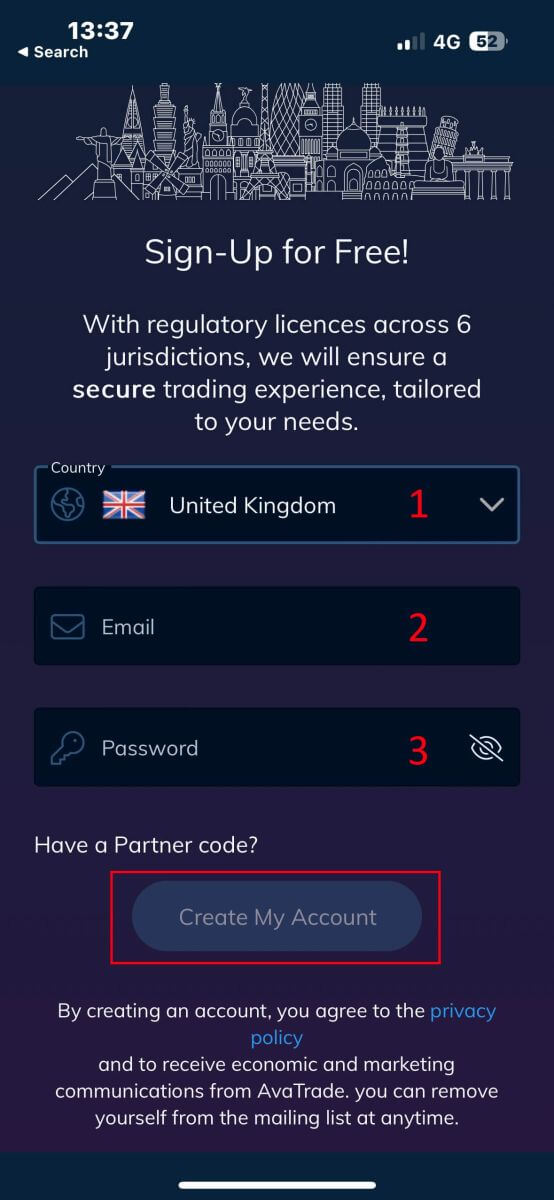
Далее, пожалуйста, заполните свои личные данные, включая:
- Твое имя.
- Ваша фамилия.
- Ваша дата рождения.
- Ваш номер телефона.
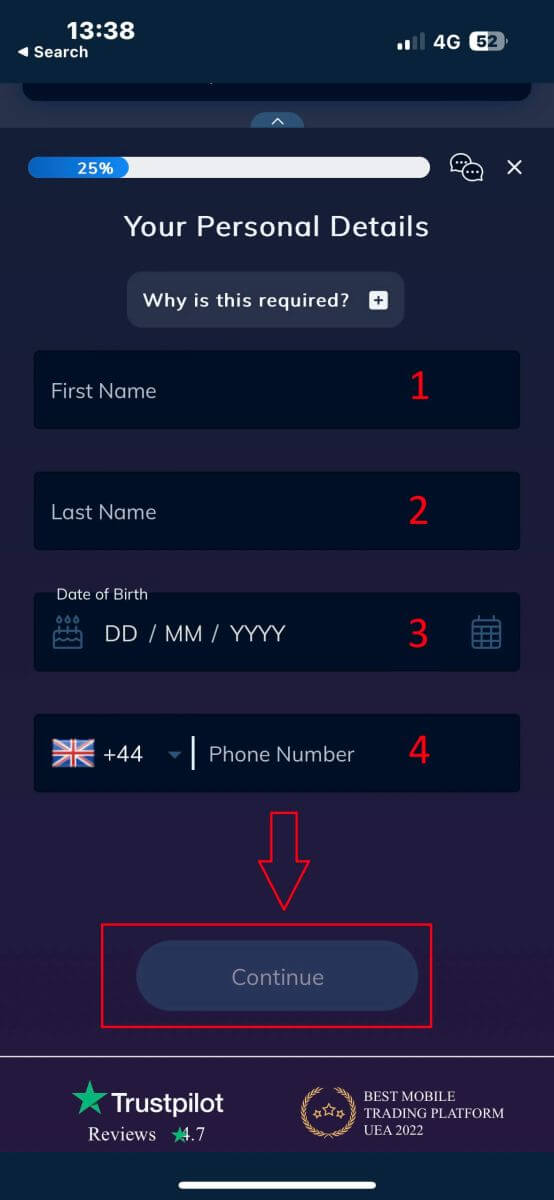
Для регистрации учетной записи вам необходимо будет предоставить некоторую личную информацию в вашем «Профиле пользователя» :
- Страна вашего проживания.
- Город.
- Название улицы.
- Номер адреса.
- Квартира, Люкс, Отделение и т. д. (это необязательное резюме).
- Почтовый индекс.
- Базовая валюта торгового счета.
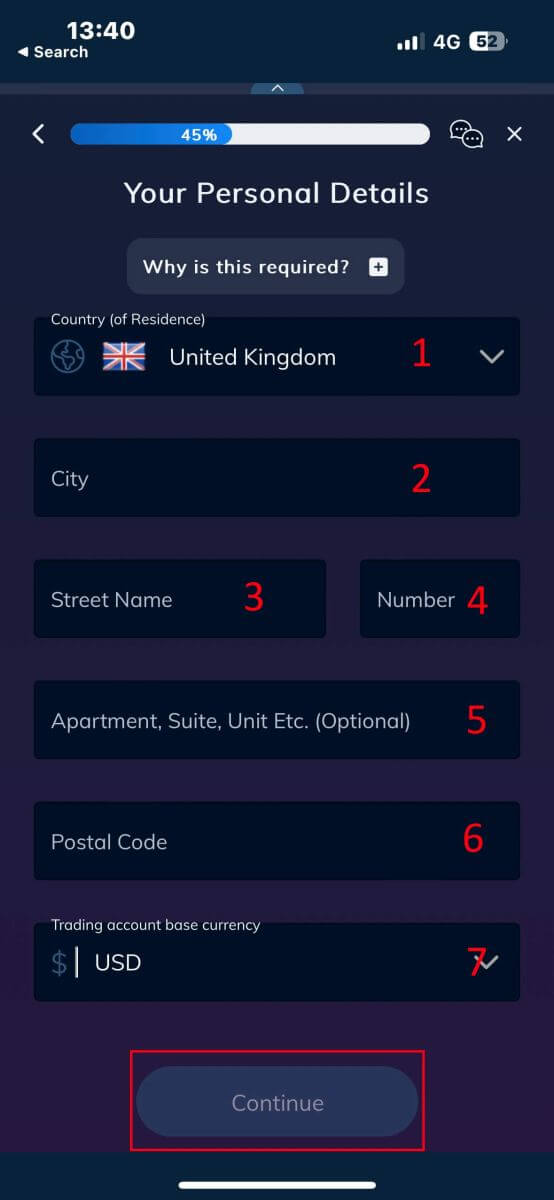
Теперь вам нужно ответить на вопросы о ваших финансовых деталях:
- Ваше основное занятие.
- Ваш статус занятости.
- Источник средств, которые вы собираетесь инвестировать.
- Ваш предполагаемый годовой доход.
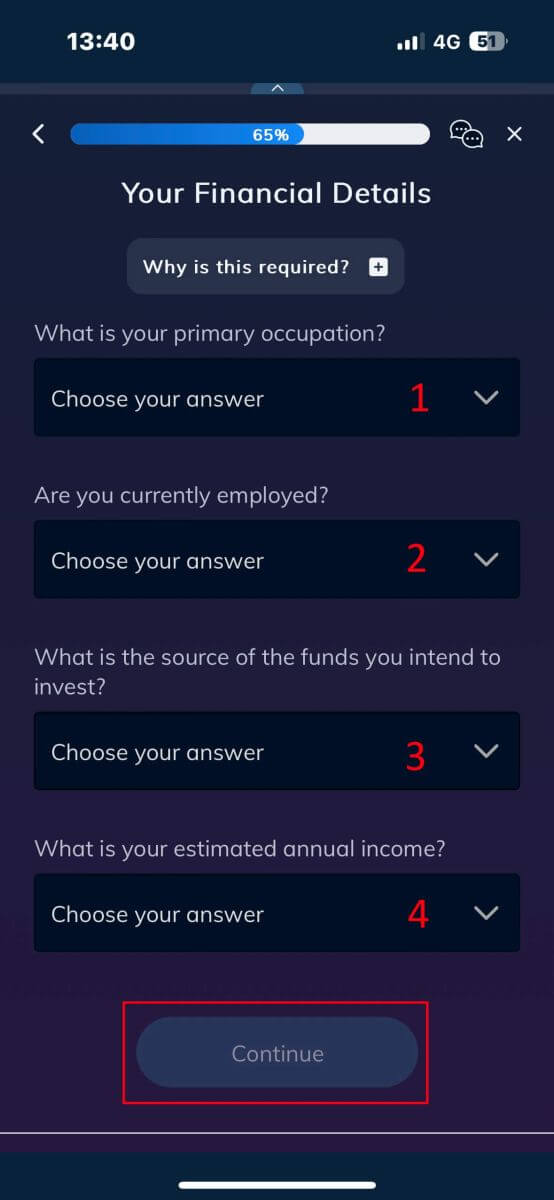
Пожалуйста, продолжайте предоставлять свои финансовые данные:
- Ориентировочная стоимость ваших сберегательных инвестиций.
- Сумма денег, которую вы намерены инвестировать ежегодно.
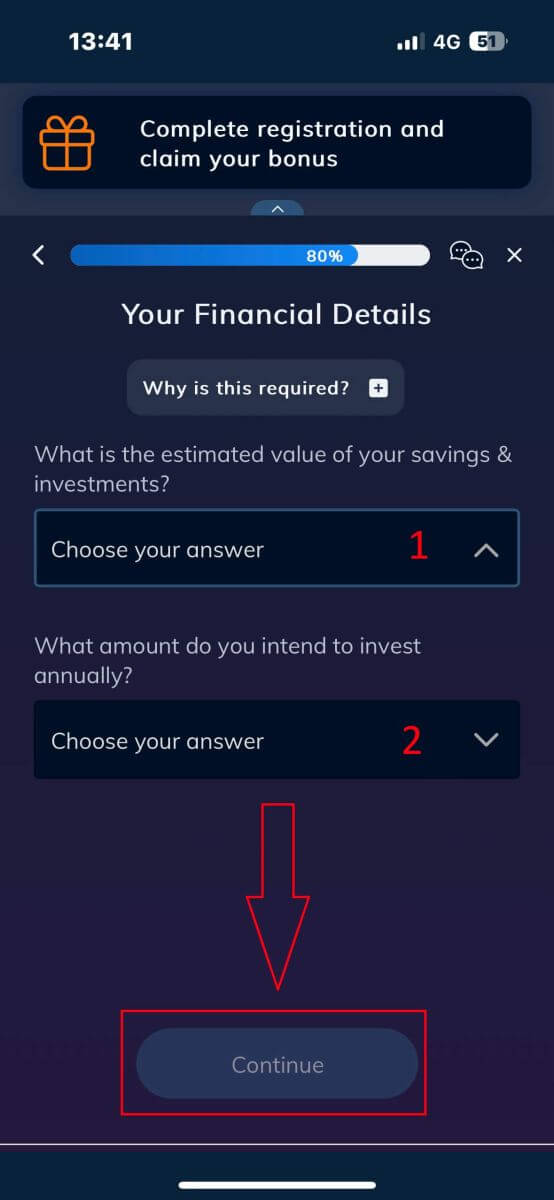
В разделе «Правила и условия» отметьте два первых поля (все, если вы хотите получать уведомления от AvaTrade).
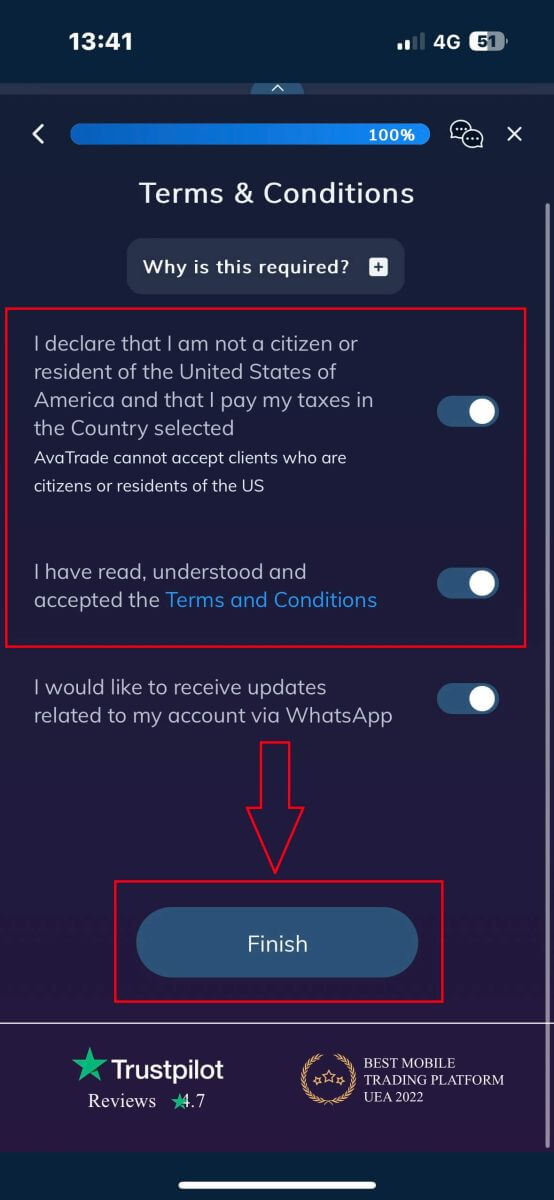
Часто задаваемые вопросы (FAQ)
Как изменить пароль в разделе «Моя учетная запись»?
Войдите в свой торговый счет, используя адрес электронной почты и пароль;
Нажмите на вкладку «Личные данные» .
Прокрутите вниз до раздела «Изменить пароль» .
Нажмите на значок карандаша – расположенный справа.
Вставьте текущий пароль и создайте новый.
Обратите внимание на допустимые требования и рекомендации к паролям.
Нажмите «Отправить».
Вы получите сообщение с подтверждением смены пароля.
Как мне восстановить забытый пароль?
Если вам нужно изменить свой пароль, вы можете сделать это двумя разными способами; В этой статье показано, как изменить пароль в разделе «Моя учетная запись». Ниже приведены инструкции по изменению пароля с помощью виджета «Забыли пароль» на странице входа в систему.
Нажмите на ссылку Забыли пароль? ссылка под виджетом входа.
Введите свой адрес электронной почты (тот же адрес, который вы зарегистрировали на AvaTrade) и нажмите «Отправить» .
Нажмите «Вернуться к входу» после получения подтверждения о том, что адрес электронной почты для установки пароля был изменен.
Определите адрес электронной почты, который вы получаете от AvaTrade, и нажмите кнопку «Продолжить здесь» , чтобы приступить к изменению пароля.
Введите дату рождения по месяцу , дню и году , затем выберите новый пароль .
Как только все требования к паролю будут выполнены (рядом с требованием под формой появится зеленая галочка), вы можете подтвердить это, нажав кнопку « Изменить пароль! »,
Вернитесь на страницу входа и введите свой адрес электронной почты и новый пароль.
Что мне делать, если я не могу получить доступ к порталу и приложению своей учетной записи?
Если вы не можете получить доступ к MyAccount через веб-сайт AvaTrade или через мобильное приложение AvaTradeGO, вы все равно можете торговать и изменять свои позиции через настольные платформы MT4/5 и мобильные приложения.
Приложение AvaSocial также доступно для ручной торговли и копи-трейдинга.
Если вы еще не настроили их, вот соответствующие статьи, которые могут вам помочь:
Как загрузить приложение AvaSocial в мобильные операционные системы iOS или Android.
Как установить настольную платформу MT4/MT5.
Как войти на портал веб-трейдера MT4/MT5.
Как загрузить MT4 на мобильные операционные системы iOS или Android.
Как загрузить MT5 на мобильные операционные системы iOS или Android.
AvaTrade — расширяя возможности вашего торгового пути, одна простая регистрация за раз
Регистрация учетной записи на AvaTrade — это простой процесс, призванный помочь вам быстро начать свой торговый путь. Следуя простым шагам, описанным на платформе, вы можете получить доступ к широкому спектру финансовых инструментов и торговых возможностей. Приверженность AvaTrade удобной регистрации, надежным мерам безопасности и разнообразному набору торговых инструментов делают ее идеальным выбором как для новичков, так и для опытных трейдеров. Присоединяйтесь к AvaTrade сегодня, чтобы открыть мир онлайн-торговли с уверенностью и удобством.


